無料版で容量2GB、3台まで端末の同期ができるDropboxのアカウントを作成する方法を紹介します。
Dropboxのアカウントを作成する方法【スマホ編】
解説に使用している画像はiPhone版のDropboxですが、Android版の手順も同じです。
アプリをインストールして起動すると「Googleでログイン」と「登録」の二つの選択肢が表示されます。
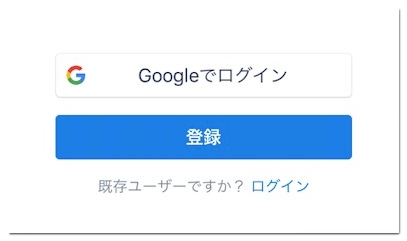
Googleでログインする場合
Gmailをお使いだったり、YouTubeのログイン用にGoogleアカウントをお持ちの場合は「Googleでログイン」を利用すると手軽にDropboxのアカウントを作成できます。
まずはGoogleアカウントに登録しているメールアドレスまたは電話番号を入力して「次へ」と進みます。
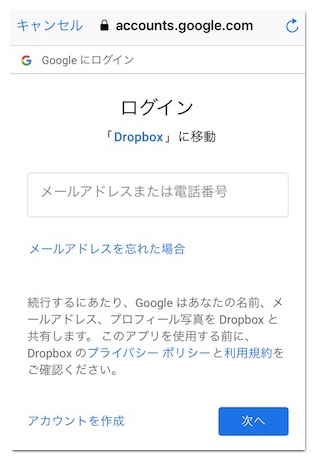
続いてパスワードを入力して「次へ」と進み、利用規約に同意して「新しいアカウントを作成」をタップすれば登録完了です。
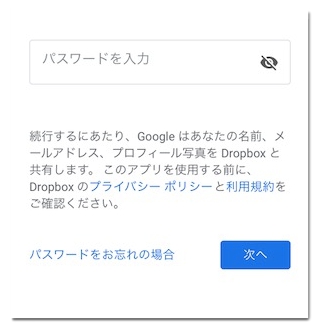
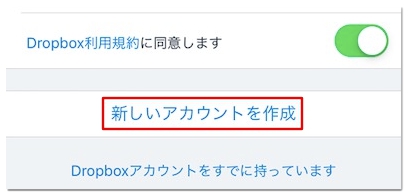
2GBまでは無料で利用することができるので、プランは「Basicで続行(2GB)」を選択してください。
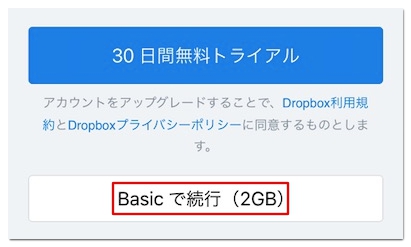
通常登録する場合
Googleアカウントを使用せず、通常登録を行う場合はアカウント情報として氏名・メールアドレス・パスワードを入力して「アカウントを作成する」をタップしてください。
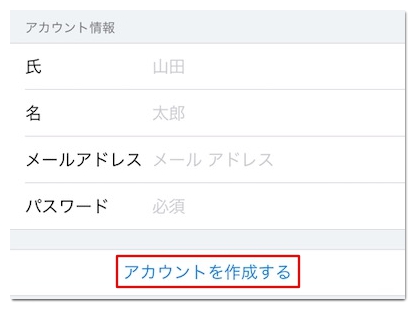
続いて利用規約に同意すれば登録完了です。
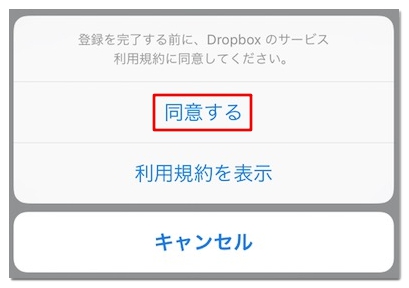
プランは「Basicで続行(2GB)」を選択すれば無料で利用することができます。
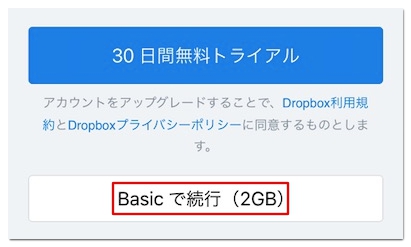
Dropboxのアカウントを作成する方法【PC編】
まずはDropboxの登録画面にアクセスしてください。そうすると以下の画面が表示されます。
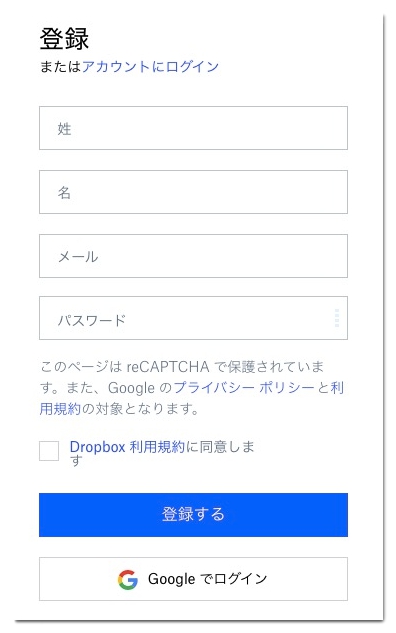
通常登録する場合
Googleアカウントをお持ちでなかったり、Dropboxと連携させたくない場合は姓名・メールアドレス・パスワードを入力して「利用規約に同意します」にチェックを入れて「登録する」をクリックしてください。

ロボットでないことの証明を求められたら「検証開始」をクリックして指示通りの簡単な操作を行えばアカウントの登録が完了します。
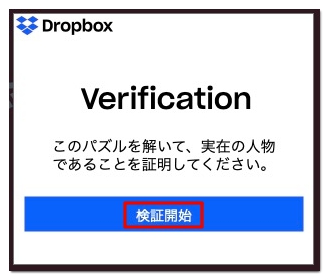
Googleでログインする場合
お使いのGoogleアカウントでログインしたい場合はメールアドレス・パスワードを入力して「DropboxがGoogleアカウントへのアクセスをリクエストしています」という画面で「許可」をクリックしてください。
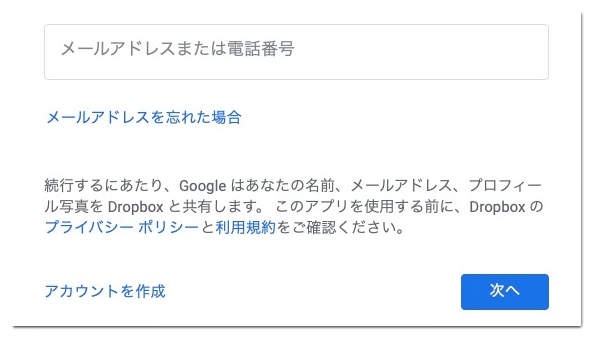
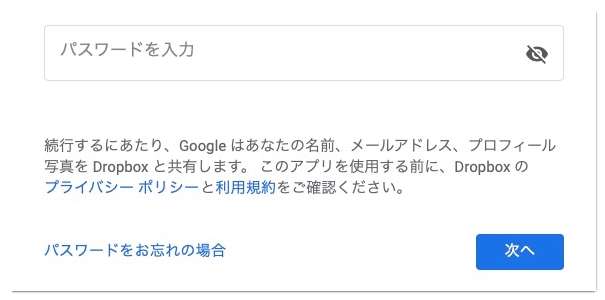
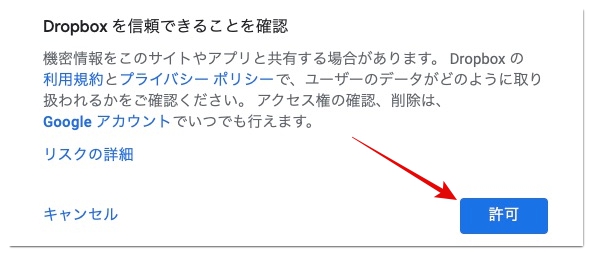
これで登録が完了します。









